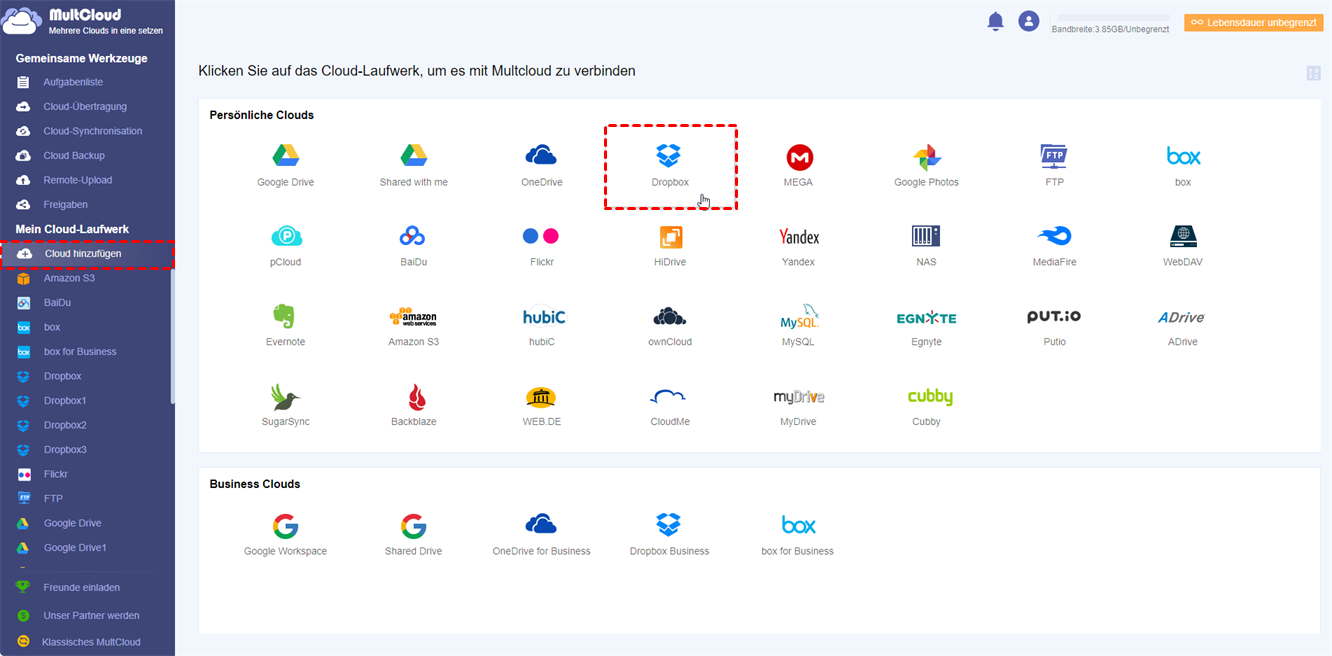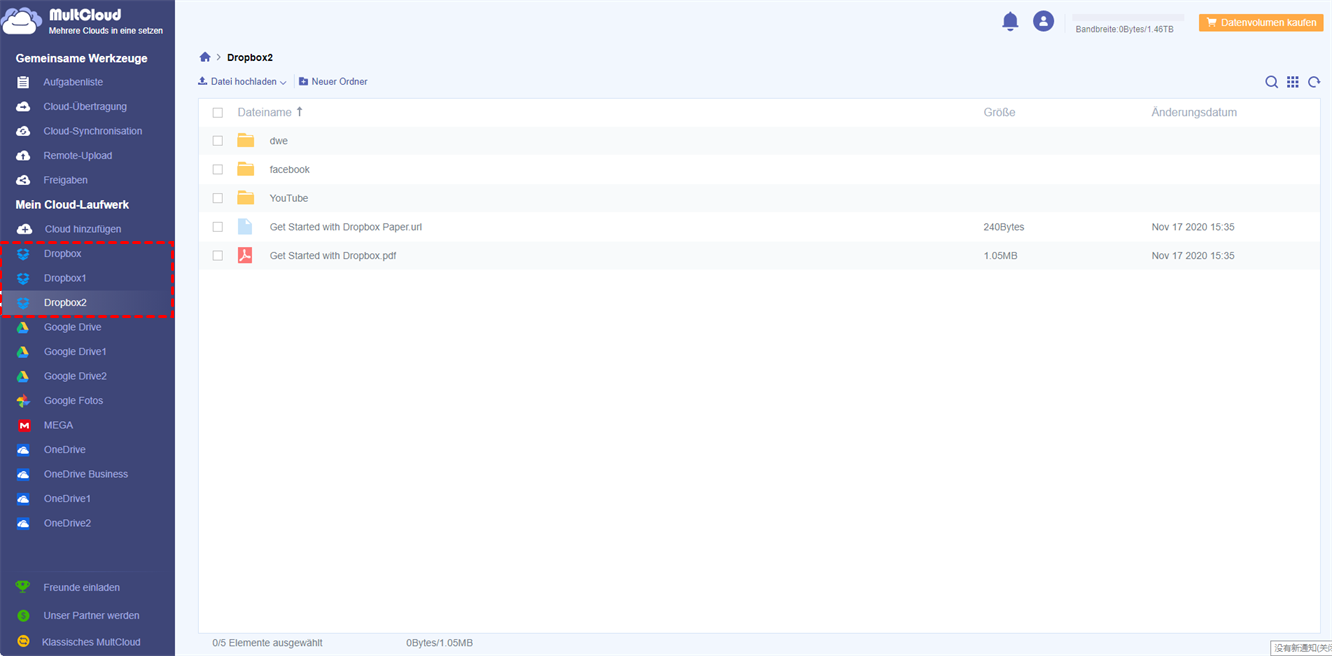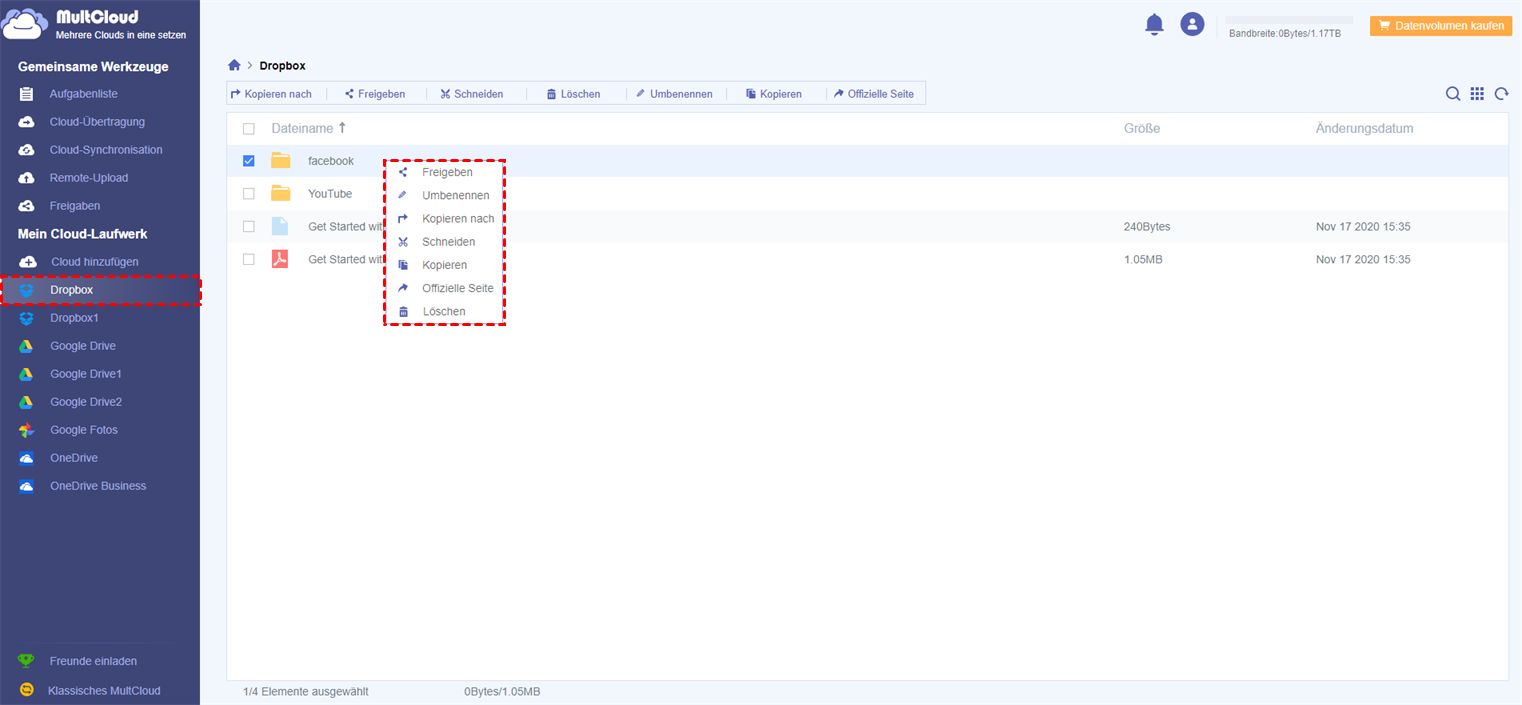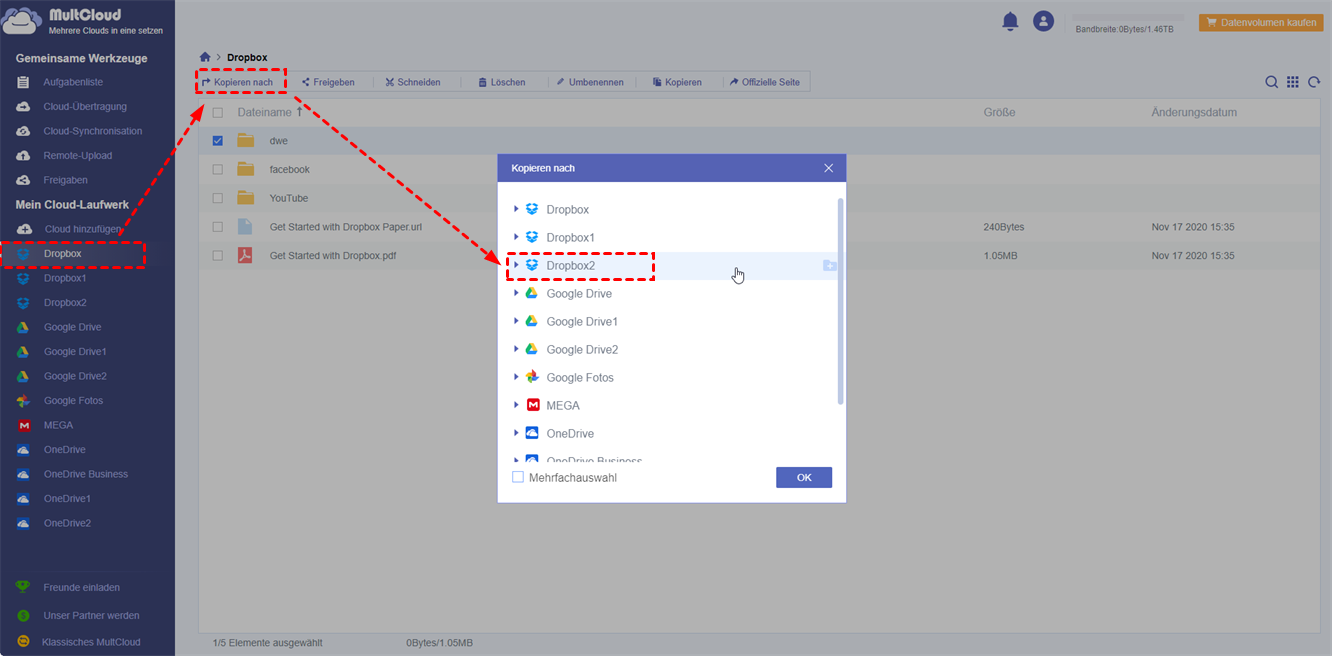Über Dropbox
Dropbox ist ein Online-Cloud-Speicherdienst. Er eignet sich hervorragend für die Synchronisierung von Dateien mit Desktop- oder Mobilgeräten. Laut einer Umfrage haben einige Personen gleichzeitig ein geschäftliches und ein privates Dropbox-Konto. Wenn sie jedoch Dateien zwischen Dropbox-Konten verschieben müssen, gibt es keine einfache Möglichkeit, zwei Dropbox-Konten gleichzeitig zu verwenden.

Das offensichtliche Problem ist, dass Dropbox nicht mehrere Konten auf einem Computer unterstützt. Das ist mühsam, denn man muss die Konfigurationsdatei jederzeit ändern und einige gängige Anwendungen doppelt konfigurieren. Wenn sie die Dropbox-Website nutzen, müssen sie die Dateien immer noch auf ein lokales Laufwerk herunterladen und sie manuell neu hochladen oder per Dateifreigabe übertragen.
Gibt es also eine Möglichkeit, dieses Problem ohne Herunter- und Hochladen zu lösen? In den folgenden Abschnitten finden Sie die Lösungen.
Dateien zwischen Dropbox-Konten auf herkömmliche Weise verschieben
Die herkömmliche Methode zum Kopieren von Dateien zwischen Dropbox-Konten ist die Verwendung des „Gemeinsamen Ordners”.
Schritt 1. Melden Sie sich bei dem Dropbox-Konto an, von dem Sie Dateien übertragen möchten.

Schritt 2. Erstellen Sie einen gemeinsamen Ordner und fügen Sie Ihr anderes Konto als Empfänger hinzu.
Schritt 3. Ziehen Sie die Dateien, die Sie übertragen möchten, per Drag & Drop in diesen gemeinsamen Ordner.
Schritt 4. Melden Sie sich in Ihrem zweiten Dropbox-Konto im Inkognito-Modus an.
Schritt 5. Klicken Sie auf die Registerkarte „Freigegeben”, um den freigegebenen Ordner zu finden, und klicken Sie auf das Symbol „Neuen Ordner erstellen”, um ihn zu Ihrem anderen Dropbox-Konto hinzuzufügen.
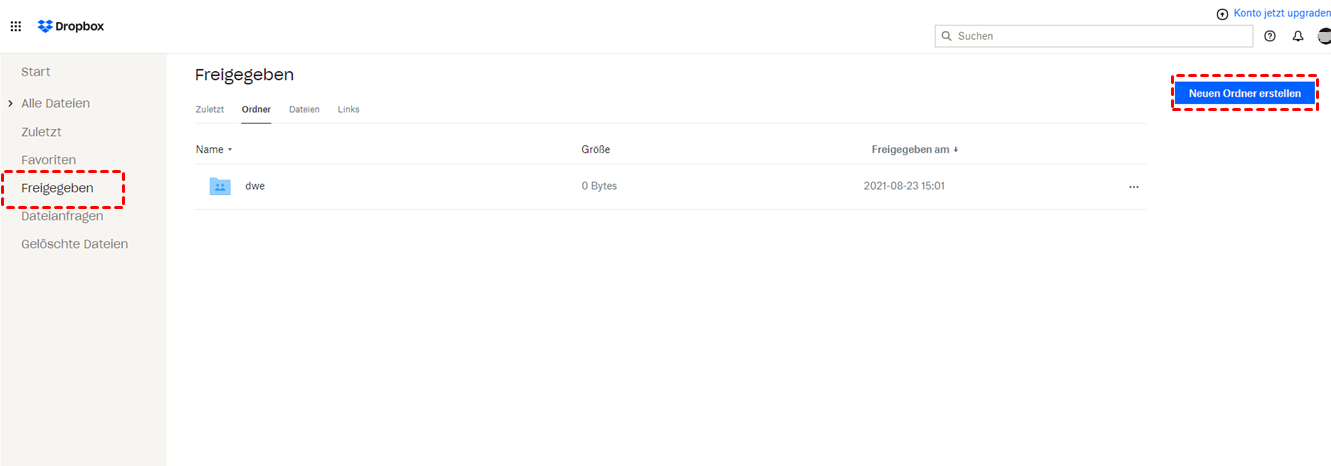
Schritt 6. Aktualisieren Sie die Seite und Sie finden den Ordner unter „Alle Dateien” in Ihrem zweiten Konto.
Hinweis:
- Wenn Sie bereits einen freigegebenen Ordner haben und über ein anderes Konto darauf zugreifen möchten, müssen Sie beachten, dass die Übertragung von Dateien in den neuen freigegebenen Ordner dazu führt, dass Sie die freigegebenen Versionen des Ordners verlassen.
- Solange die Dateien aus dem freigegebenen Ordner verschoben werden, kann von der Dropbox Ihres anderen Kontos aus nicht mehr auf sie zugegriffen werden.
Dateien zwischen Dropbox-Konten auf beliebte Weise verschieben
Jetzt gibt es einen beliebten Weg, MultCloud, wird empfohlen. MultCloud ist ein KOSTENLOSER Cloud-Transfer-Manager, der es Nutzern ermöglicht, zwei persönliche Dropbox-Konten miteinander zu verbinden, um sie besser zu verwalten und Dateien von einem zum anderen zu übertragen, ohne sie herunter- oder hochzuladen. Es kann dabei helfen, Dateien von einem Dropbox-Konto auf ein anderes zu übertragen, und zwar direkt über das Internet. Als nächstes zeigen wir Ihnen, wie es funktioniert.
Schritt 1. Ein Konto erstellen
Da Sie bereits zwei Dropbox-Konten haben, müssen Sie ein MultCloud-Konto erstellen. Sie müssen Ihr MultCloud-Konto zunächst aktivieren.
Hinweis: Wenn Sie die Funktionen von MultCloud testen möchten, bevor Sie ein Konto erstellen, können Sie auf die Option „Erfahrung ohne Registrierung” klicken, um ein temporäres Konto zu erhalten.
Schritt 2. Konten zu MultCloud hinzufügen
Danach melden Sie sich bitte bei MultCloud an. Im ersten Schritt geht es darum, wie Sie Dropbox zu MultCloud hinzufügen. Klicken Sie auf „Cloud hinzufügen”, und wählen Sie Dropbox zum Hinzufügen.
Hinweis: Beim Hinzufügen von Dropbox-Konten können Sie den „Anzeigenamen” als „Dropbox1” eingeben. Geben Sie dann einen anderen Dropbox-Anzeigenamen als „Dropbox2” ein. Wenn der Anzeigename fertig ist, klicken Sie auf „Dropbox hinzufügen”, um das Hinzufügen der ersten Dropbox zu beenden.
Sobald dies abgeschlossen ist, werden alle Dateien in Ihrer Dropbox im nächsten Browserfenster angezeigt. Im folgenden Bild sehen Sie, dass zwei Dropbox-Konten erfolgreich zu MultCloud hinzugefügt wurden.
Schritt 3. Dateien zwischen Dropbox-Konten mit 3 Lösungen verschieben
Nachdem Sie die zu verschiebende Datei oder den Ordner ausgewählt haben, stehen Ihnen im Folgenden 2 Lösungen zur Verfügung, um Dateien von Dropbox auf ein anderes Konto zu kopieren.
Weg 1: „Kopieren und Einfügen”: Kopieren Sie die Zieldatei in Dropbox1 und fügen Sie sie wie in Windows in Dropbox2 ein.
Weg 3: „Kopieren nach”: Wenn Sie „Kopieren nach” ausgewählt haben, können Sie im Pop-up-Fenster die Option „Mehrfachauswahl” auswählen. Wenn Sie diese Option aktivieren, können Sie mehrere Cloud-Laufwerke für das Verschieben von Dateien auswählen.
Zusammenfassung
Mit den oben genannten Methoden können Sie ganz einfach Dateien zwischen Dropbox-Konten verschieben. Wenn Sie sich für MultCloud entscheiden, können Sie feststellen, dass MultCloud neben Dropbox auch das Verwalten und Verschieben von Dateien zwischen anderen bekannten Cloud-Laufwerken wie Google Drive, Box, Amazon S3, SugarSync, FTP, WevDav, OneDrive, etc. unterstützt und völlig kostenlos ist.
Mit MultCloud können Sie auch eine Vorschau der Dateien (jpg, gif, png, pdf, xls, doc) in MultCloud vor dem Übertragen sehen. Derzeit hat MultCloud die Funktionen „Cloud-Übertragung” und „Cloud-Synchronisation”.
Mit „Cloud-Übertragung” können Sie Dateien direkt zwischen den Clouds übertragen. Wenn Sie Dropbox zu OneDrive migrieren wollen, können Sie die Funktion „Cloud-Übertragung” voll ausnutzen. Mit der Funktion „Cloud-Synchronisation” können Sie Dateien aus einer Cloud in andere Clouds sichern oder synchronisieren. Mithilfe dieser Funktion können Sie Google Drive mit Dropbox synchronisieren.
Hinweis:
- Wenn Sie bereits einen freigegebenen Ordner haben und über ein anderes Konto darauf zugreifen möchten, müssen Sie beachten, dass die Übertragung von Dateien in den neuen freigegebenen Ordner dazu führt, dass Sie die freigegebenen Versionen des Ordners verlassen.
- Solange die Dateien aus dem freigegebenen Ordner verschoben werden, kann von der Dropbox Ihres anderen Kontos aus nicht mehr auf sie zugegriffen werden.
MultCloud unterstützt Clouds
-
Google Drive
-
Google Workspace
-
OneDrive
-
OneDrive for Business
-
SharePoint
-
Dropbox
-
Dropbox Business
-
MEGA
-
Google Photos
-
iCloud Photos
-
FTP
-
box
-
box for Business
-
pCloud
-
Baidu
-
Flickr
-
HiDrive
-
Yandex
-
NAS
-
WebDAV
-
MediaFire
-
iCloud Drive
-
WEB.DE
-
Evernote
-
Amazon S3
-
Wasabi
-
ownCloud
-
MySQL
-
Egnyte
-
Putio
-
ADrive
-
SugarSync
-
Backblaze
-
CloudMe
-
MyDrive
-
Cubby